इन दो उपकरणों को एकीकृत करने से आप पावर बीआई में अंतर्दृष्टिपूर्ण रिपोर्ट और डैशबोर्ड बनाने के लिए जीरा में संग्रहीत डेटा का लाभ उठा सकते हैं। यह ट्यूटोरियल आपको निर्बाध डेटा विश्लेषण और विज़ुअलाइज़ेशन को सक्षम करने के लिए जीरा को पावर बीआई के साथ एकीकृत करने की चरण-दर-चरण प्रक्रिया के बारे में बताएगा। दिलचस्प बात यह है कि इस प्रक्रिया में किसी भी कोड का उपयोग नहीं किया जाता है।
आवश्यक शर्तें
एकीकरण प्रक्रिया शुरू करने से पहले, सुनिश्चित करें कि आपके पास निम्नलिखित शर्तें हैं:
- एक पावर बीआई खाता: पावर बीआई के लिए साइन अप करें https://powerbi.microsoft.com/ और अपनी आवश्यकताओं के लिए उपयुक्त योजना चुनें।
- एक जीरा खाता: जीरा तक पहुंचें https://www.atlassian.com/software/jira और यदि आपके पास पहले से कोई खाता नहीं है तो एक खाता बनाएं।
- जीरा में प्रासंगिक डेटा: सुनिश्चित करें कि आपके जीरा प्रोजेक्ट में डेटा उपलब्ध है, जैसे मुद्दे, कार्य और अन्य प्रोजेक्ट-संबंधित जानकारी।
चरण 1: पावर बीआई जीरा कंटेंट पैक स्थापित करें
1. अपने पावर बीआई खाते को लॉन्च या लॉग इन करें और नेविगेशन फलक पर 'डेटा प्राप्त करें' पर क्लिक करें। चूंकि जिरा कंटेंट पैक पावर बीआई डेस्कटॉप के साथ आने वाले डिफ़ॉल्ट प्रारूपों में से एक नहीं है, इसलिए सूची के अंत में अधिक पर क्लिक करें।
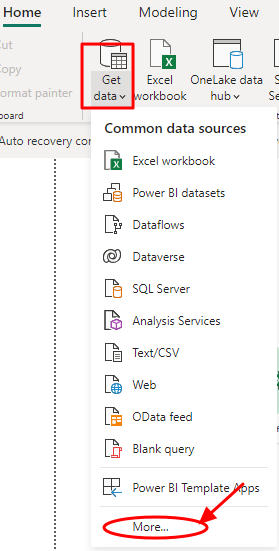
2. खुलने वाले नए डायलॉग बॉक्स पर फिर से 'अन्य' पर क्लिक करें, फिर 'वेब' टैब पर क्लिक करें।
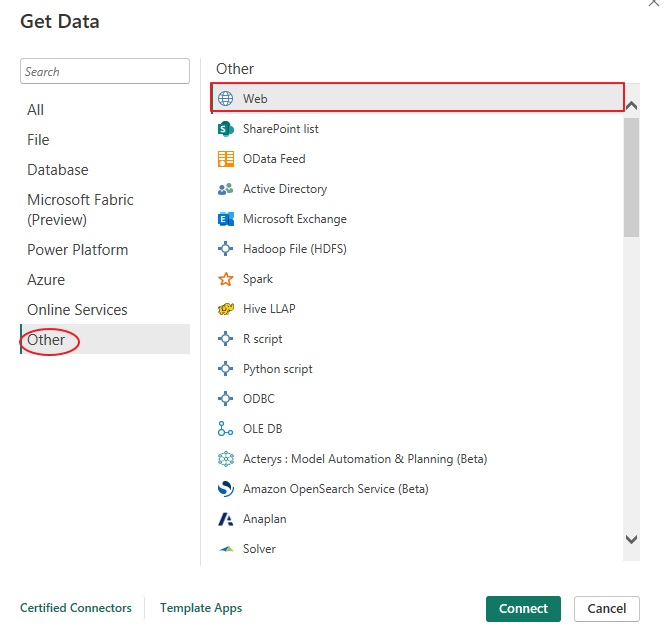
3. जिरा यूआरएल दर्ज करें ( https://www.atlassian.com/software/jira ) डायलॉग बॉक्स में और ओके पर क्लिक करें। यदि आपके पास अपने JIRA खाते के लिए एक वैयक्तिकृत URL है, तो उसे संवाद बॉक्स में दर्ज करें।
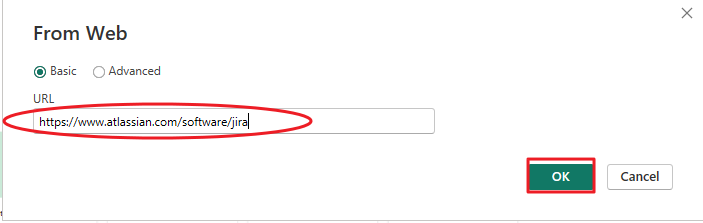
4. उपरोक्त प्रक्रिया आपको जीरा सामग्री पैक की आपकी सूची से जोड़ेगी। उपयुक्त डेटा या तालिका चुनें और डेटा को Power BI में आयात करने के लिए 'लोड' पर क्लिक करें। आपका प्रोजेक्ट Power BI पर डेटा/फ़ील्ड अनुभाग पर दिखाई देगा।
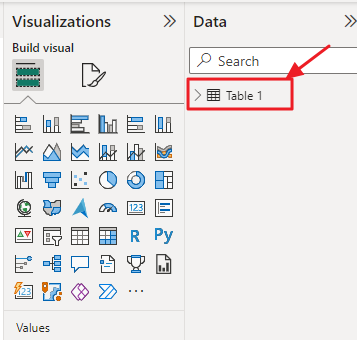
चरण 2: डेटा मॉडलिंग
एक बार डेटा आयात हो जाने के बाद, आपको बेहतर विज़ुअलाइज़ेशन के लिए डेटा की संरचना करने के लिए कुछ डेटा मॉडलिंग करने की आवश्यकता हो सकती है।
निम्नलिखित डेटा मॉडलिंग चरण मदद करेंगे:
- रिश्तों: यदि आपके डेटा मॉडल में एकाधिक तालिकाएँ (जैसे, समस्याएँ, परियोजनाएँ और उपयोगकर्ता) हैं, तो विभिन्न तालिकाओं के बीच संबंध परिभाषित करें। यह आपको एकीकृत विज़ुअलाइज़ेशन बनाने की अनुमति देता है।
- डेटा के प्रकार : सुनिश्चित करें कि आपके फ़ील्ड के डेटा प्रकार सही हैं (उदाहरण के लिए, तिथियों को तिथियों के रूप में, टेक्स्ट को टेक्स्ट के रूप में, और संख्याओं को संख्याओं के रूप में पहचाना जाना चाहिए)।
- परिकलित कॉलम: यदि आपको विश्लेषण के लिए अतिरिक्त डेटा की आवश्यकता है तो परिकलित कॉलम बनाएं। उदाहरण के लिए, हो सकता है कि आप यह गणना करना चाहें कि कोई समस्या कितने दिनों तक खुली रही।
- पैमाने: कुल, औसत या प्रतिशत जैसी गणनाओं के माप परिभाषित करें।
चरण 3: डेटा विज़ुअलाइज़ेशन
डेटा को ठीक से तैयार करने और उपयोग के लिए तैयार होने के साथ, यह आपके जीरा डेटा में अंतर्दृष्टि प्राप्त करने के लिए आकर्षक विज़ुअलाइज़ेशन बनाने का समय है। Power BI विज़ुअलाइज़ेशन विकल्पों की एक विस्तृत श्रृंखला प्रदान करता है, जिनमें शामिल हैं:
- बार और कॉलम चार्ट: विभिन्न श्रेणियों या समयावधियों में डेटा की तुलना करने के लिए उपयुक्त।
- लाइन चार्ट: समय के साथ रुझानों और परिवर्तनों को देखने के लिए आदर्श।
- पाई और डोनट चार्ट: अनुपात और प्रतिशत दिखाने के लिए उपयोगी.
- क्षेत्र चार्ट: समय के साथ रुझान और संचयी डेटा प्रदर्शित करें।
- मानचित्र विज़ुअलाइज़ेशन: यदि आपके जीरा डेटा में स्थान-आधारित जानकारी है तो भौगोलिक रूप से डेटा का प्रतिनिधित्व करें।
- टेबल्स और मैट्रिक्स: विस्तृत डेटा और सारांश प्रदर्शित करने के लिए बिल्कुल सही।
- कार्ड और KPI: प्रमुख प्रदर्शन संकेतक (KPI) और महत्वपूर्ण मेट्रिक्स प्रदर्शित करें।
- गंत्त चार्ट: परियोजना की समय-सीमा और कार्य निर्भरता की कल्पना करें।
आप जो डेटा प्रस्तुत करना चाहते हैं उसके लिए सबसे उपयुक्त विज़ुअलाइज़ेशन प्रकार चुनना याद रखें।
चरण 4: डैशबोर्ड और रिपोर्ट बनाएं
व्यक्तिगत विज़ुअलाइज़ेशन बनाने के बाद, उन्हें सार्थक डैशबोर्ड और रिपोर्ट में व्यवस्थित करें। डैशबोर्ड प्रमुख मेट्रिक्स का अवलोकन प्रदान करते हैं और उपयोगकर्ताओं को डेटा के साथ इंटरैक्ट करने में सक्षम बनाते हैं। दूसरी ओर, रिपोर्टें विस्तृत अंतर्दृष्टि और विश्लेषण प्रदान करती हैं।
1. डैशबोर्ड निर्माण
आप दाएँ फलक से विज़ुअलाइज़ेशन को डैशबोर्ड कैनवास पर खींचने और छोड़ने से पहले बाएँ नेविगेशन फलक में 'नया डैशबोर्ड' पर क्लिक करके डैशबोर्ड बना सकते हैं। अंत में, एक आकर्षक लेआउट बनाने के लिए दृश्यों का आकार बदलें और व्यवस्थित करें।
2. रिपोर्ट निर्माण
आप रिपोर्ट भी बना सकते हैं. ऐसा करने के लिए, बाएं नेविगेशन फलक में 'नई रिपोर्ट' पर क्लिक करें। इसके बाद, विज़ुअलाइज़ेशन को रिपोर्ट कैनवास पर खींचें और छोड़ें और अंत में, स्पष्टता बढ़ाने के लिए फ़ॉर्मेटिंग विकल्पों का उपयोग करके विज़ुअलाइज़ेशन को कस्टमाइज़ करें।
चरण 5: प्रकाशित करें और साझा करें
पावर बीआई में एकीकृत जिरा डेटा का उपयोग करके अंतर्दृष्टिपूर्ण डैशबोर्ड और रिपोर्ट बनाने के बाद, अगला महत्वपूर्ण कदम अपने निष्कर्षों को संबंधित हितधारकों या टीम के सदस्यों के साथ प्रकाशित करना और साझा करना है।
अपनी रिपोर्ट Power BI सेवा पर प्रकाशित करने के लिए, Power BI डेस्कटॉप पर जाएँ और 'फ़ाइल' पर क्लिक करें। ड्रॉप-डाउन मेनू से, 'प्रकाशित करें' चुनें। फिर आप उपयुक्त कार्यक्षेत्र चुन सकते हैं जहाँ आप रिपोर्ट प्रकाशित करना चाहते हैं। एक बार प्रकाशित होने के बाद, रिपोर्ट Power BI सेवा में उपलब्ध होगी, जिसे आवश्यक अनुमतियों वाले अन्य लोग भी एक्सेस कर सकेंगे।
अपनी अंतर्दृष्टि साझा करना उतना ही सरल है जितना उस रिपोर्ट पर नेविगेट करना जिसे आप Power BI सेवा में साझा करना चाहते हैं। 'शेयर' पर क्लिक करें और इच्छित प्राप्तकर्ताओं के ईमेल पते दर्ज करें। आप विशिष्ट अनुमतियाँ निर्दिष्ट कर सकते हैं, जिससे उन्हें उनकी भूमिका और आवश्यकताओं के आधार पर रिपोर्ट देखने या संपादित करने की अनुमति मिल सकती है।
निष्कर्ष
जीरा को पावर बीआई के साथ एकीकृत करने से आपके संगठन की डेटा विश्लेषण क्षमताओं में उल्लेखनीय वृद्धि हो सकती है। इस ट्यूटोरियल से आपको यह जानने में मदद मिलेगी कि जिरा डेटा को पावर बीआई से कैसे जोड़ा जाए, डेटा मॉडलिंग कैसे करें, विज़ुअलाइज़ेशन बनाएं और अपनी टीम के साथ अंतर्दृष्टि साझा करें। जानकारीपूर्ण निर्णय लेने और व्यावसायिक सफलता प्राप्त करने के लिए इस शक्तिशाली एकीकरण का उपयोग करें।